win11怎么创建本地账户
由于一些游戏、软件需要使用纯英文的本地账户,而且直接更改账户名称是无效的,这时我们需要手动创建一个新的本地账户,下面小编给大家提供三种解决办法:一、打开运行输入框输入“net user username password /add”并回车确认即可。二、通过系统设置的账户界面添加新用户。三、打开“netplwiz”运行命令,添加新的本地用户。
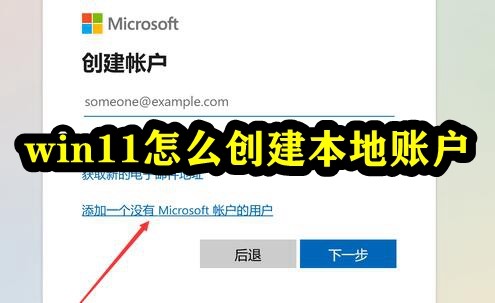
win11怎么创建本地账户
方法一:1、首先我们使用管理员权限打开cmd。
2、在其中输入“net user username password /add”回车确定即可创建完成。
3、这里的“username”就是新的用户名,“password”就是新的账户密码。
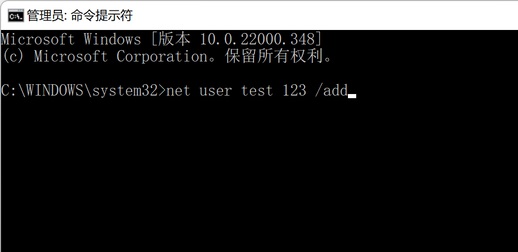
方法二:1、首先依次进入“设置”-“账户”-“家庭和其他用户”
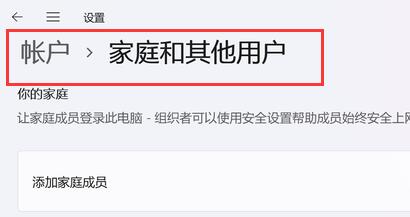
2、点击下方添加其他用户右侧的“添加用户”
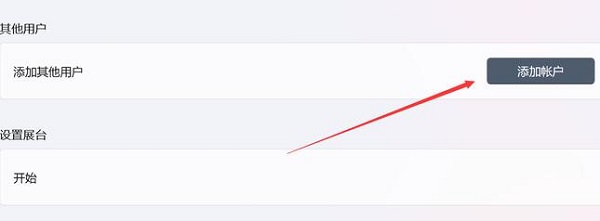
3、打开后,点击“我没有这个人的登录信息”
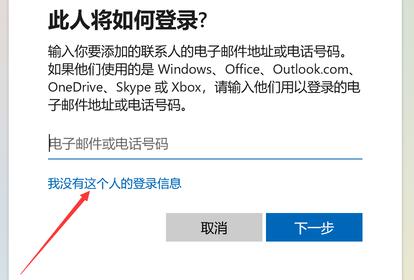
4、接着选择“添加一个没有Microsoft账户的用户”
5、最后在其中输入账号和密码,就可以创建本地用户了。
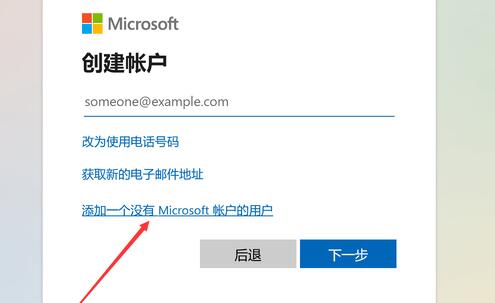
方法三:1、首先打开开始菜单,搜索并打开“netplwiz”
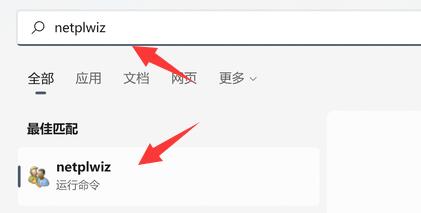
2、打开后,点击其中的“添加”
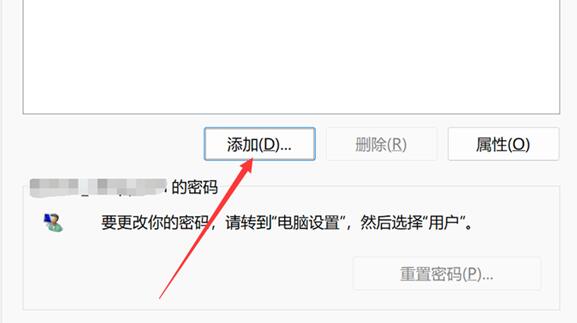
3、在其中点击左下角的“不使用Microsoft账户登录”
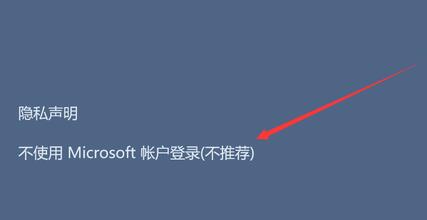
4、接着输入账号和密码,就可以完成本地用户的创建了。
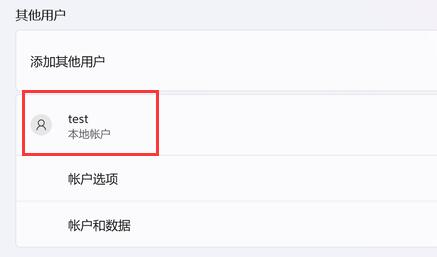
最新推荐
-
excel怎么把一列数据拆分成几列 excel一列内容拆分成很多列

excel怎么把一列数据拆分成几列?在使用excel表格软件的过程中,用户可以通过使用excel强大的功能 […]
-
win7已达到计算机的连接数最大值怎么办 win7连接数达到最大值

win7已达到计算机的连接数最大值怎么办?很多还在使用win7系统的用户都遇到过在打开计算机进行连接的时候 […]
-
window10插网线为什么识别不了 win10网线插着却显示无法识别网络

window10插网线为什么识别不了?很多用户在使用win10的过程中,都遇到过明明自己网线插着,但是网络 […]
-
win11每次打开软件都弹出是否允许怎么办 win11每次打开软件都要确认

win11每次打开软件都弹出是否允许怎么办?在win11系统中,微软提高了安全性,在默认的功能中,每次用户 […]
-
win11打开文件安全警告怎么去掉 下载文件跳出文件安全警告

win11打开文件安全警告怎么去掉?很多刚开始使用win11系统的用户发现,在安装后下载文件,都会弹出警告 […]
-
nvidia控制面板拒绝访问怎么办 nvidia控制面板拒绝访问无法应用选定的设置win10

nvidia控制面板拒绝访问怎么办?在使用独显的过程中,用户可以通过显卡的的程序来进行图形的调整,比如英伟 […]
热门文章
excel怎么把一列数据拆分成几列 excel一列内容拆分成很多列
2win7已达到计算机的连接数最大值怎么办 win7连接数达到最大值
3window10插网线为什么识别不了 win10网线插着却显示无法识别网络
4win11每次打开软件都弹出是否允许怎么办 win11每次打开软件都要确认
5win11打开文件安全警告怎么去掉 下载文件跳出文件安全警告
6nvidia控制面板拒绝访问怎么办 nvidia控制面板拒绝访问无法应用选定的设置win10
7win11c盘拒绝访问怎么恢复权限 win11双击C盘提示拒绝访问
8罗技驱动设置开机启动教程分享
9win7设置电脑还原点怎么设置 win7设置系统还原点
10win10硬盘拒绝访问怎么解决 win10磁盘拒绝访问
随机推荐
专题工具排名 更多+





 闽公网安备 35052402000376号
闽公网安备 35052402000376号